Dell Latitude E6410

Rép: 11
Publié: 28/04/2020
Mon DELL Latitude E6410 est vieux mais il fonctionnait avant mais maintenant je ne peux pas passer le logo DELL… Si je le fais, le logo Windows vient mais ne se charge pas à la place, il montre BSoD avec l'erreur: KERNEL_SECURITY_CHECK_ERROR.
Toute aide serait appréciée.
Habituellement, ce problème peut être résolu, mais nous aurons besoin de savoir quelle version de Windows vous avez?
@aactech Bien que j'exécutais Windows 7 32 bits et j'avais l'impression d'avoir besoin de Windows 8.1 64 bits, j'ai donc installé mais ne fonctionne pas du tout. Remarque: c'est un Dell Latitude E6410
Merci.
1 réponse
Solution choisie
 | Représentant: 12,6k |
Tout d'abord, exécutez Windows 8 Réparation automatique :
Si ce qui suit ne fonctionne pas, démarrez simplement à partir du disque ou du lecteur USB à partir duquel vous avez installé Windows et procédez de la même manière, sauf pour la mise hors tension 3 fois. Cette fois, vous obtiendrez l'écran de configuration de Windows. Cliquez sur la case «Suivant» en bas à droite qui vous mènera à «Installer maintenant», mais sélectionnez «Réparer votre ordinateur» en bas à gauche.
- Forcer Windows 8.1 à le faire en appuyant sur le Puissance bouton dès que vous voyez le logo Windows et maintenez-le enfoncé jusqu'à ce qu'il s'éteigne. Habituellement environ 4 secondes environ.
- Faites-le trois fois ou jusqu'à ce que vous voyiez le logo Windows et 'Préparation de la réparation automatique' sur l'écran.
- Une fois l'opération terminée, vous verrez Réparation automatique, puis 'Votre ordinateur n'a pas démarré correctement, etc.'
- Clique sur le ' Redémarrage »Boîte à gauche. Notez cet écran car vous devrez peut-être y revenir si cela ne résout pas le problème.
Cela a-t-il fonctionné?
Sinon, répétez les étapes ci-dessus avec l'exception comme suit:
- Lorsque vous voyez la réparation automatique, alors 'Votre ordinateur n'a pas démarré correctement, etc.'
- Clique sur le ' Options avancées »Boîte à droite.
- Puis le ' Choisis une option ' écran.
- Cliquer sur ' Dépanner ». Notez cet écran car vous devrez peut-être y revenir si cela ne résout pas le problème.
- Sur le ' Dépanner 'Cliquez sur l'écran sur' Options avancées ».
- Puis ' Réparation de démarrage ».
Cela a-t-il fonctionné?
Sinon, essayez le mode sans échec:
- Faites comme ci-dessus pour le ' Dépanner 'Cliquez sur l'écran sur' Options avancées ».
- Cette fois, sélectionnez ' Paramètres de démarrage »Et sur l'écran suivant, cliquez sur« Redémarrage »En bas à droite.
- Cela entraînera un redémarrage de l'écran «Paramètres de démarrage» avec des sélections numérotées.
- Appuyez sur la touche 4 ou F4, «Activer le mode sans échec» et Windows démarrera (espérons-le) en mode sans échec.
At-il démarré en mode sans échec? Si oui, sauvegardez vos fichiers, si vous ne l’avez pas fait avant la tentative d’installation de Windows 8?
Si votre BIOS n'est pas la version A17, mettez-le à jour:
https: //www.dell.com/support/home/nz/en / ... .
Cela suffit pour le moment. Faites-nous savoir si ce qui précède fonctionne. Si ce n’est pas le cas, ne désespérez pas car il existe d’autres options qui peuvent être essayées. N'oubliez pas d'enregistrer tous les messages d'erreur, etc., car ils nous aideront à réparer votre ordinateur portable.
À la fin de cela, la mise à niveau du disque dur vers un disque SSD améliorera la vitesse et la réactivité de l'ordinateur portable.
tondeuse à gazon fumée blanche du silencieux
Bonne chance!
Merci beaucoup pour l'aide. Je vais essayer tout ce que vous avez suggéré, puis je vous informerai plus tard de tout message d'erreur.
Jesse Jit